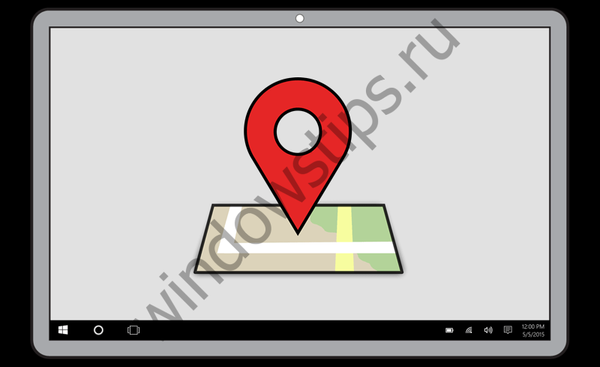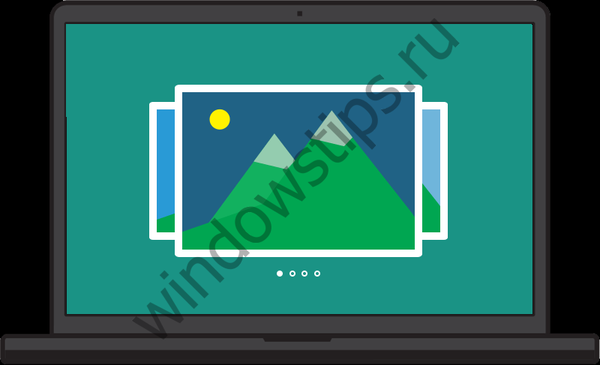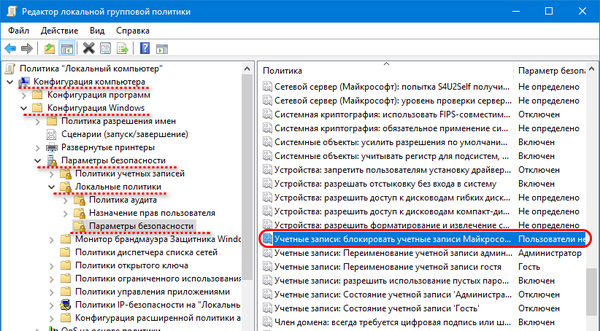Багато користувачів Windows 7 і 8.1 з подивом виявили, що операційна система автоматично завантажує файли Windows 10 на комп'ютер, незалежно від того, чи погодилися вони на безкоштовне оновлення чи ні. Мабуть, з точки зору Майкрософт, кілька гігабайт мережевого трафіку і місця на диску (як правило, від 4 до 6 Гб) це невелика плата за те, щоб за першим бажанням користувача виконати апгрейд до Windows 10. Однак далеко не всі користувача хочуть оновлюватися до Win 10, вважаючи за краще залишитися на старій версії ОС.
Також викликає подив факт, що якщо вручну видалити викачані файли Windows 10 (знаходяться в каталозі $Windows. ~BT), через деякий час система знову їх закачає.
Система сама скачує файли пакета апгрейда при включеній службі автообновления системи (Windows Update). Можна, звичайно, відключити автоматичне оновлення, але це ставить під загрозу безпеку комп'ютера, тому що оновлення безпеки також перестануть встановлюватися.
Розберемося, як в Windows 7 і Windows 8.1 заблокувати завантаження настановних файлів Windows 10, не відключаючи службу Windows Update. Це можна зробити за допомогою редактора реєстру або групову політику.
Попередньо потрібно завантажити і встановити оновлення клієнта Windows Update.
- Для Windows 7 - KB3065987
- Для Windows 8.1 - KB3065988
Дані поновлення додають новий функціонал клієнта Windows Update, а також нові настройки GPO, в тому числі дозволяють вказати, чи повинна система завантажувати та встановлювати оновлення до останньої версії Windows.
- Відкрийте редактор групових політик, виконавши команду gpedit.msc.
- Потрібна політика знаходиться в розділі Computer Configuration -> Administrative Templates -> Windows Components -> Windows Update і називається Turn off the upgrade to the latest version of Windows through Windows Update (Відключити оновлення до останньої версії Windows через служби Windows Update).

- Для відключення завантаження Windows 10, включите політику (Enable).
Крім того, відключити автоматичне отримання Window 10 можна через реєстр (цей спосіб підійде для користувачів домашніх версій Windows, в яких відсутня редактор групових політик):
- Відкрийте редактор реєстру (regedit.exe)
- Перейдіть в розділ HKEY_LOCAL_MACHINE \ SOFTWARE \ Policies \ Microsoft \ Windows \ WindowsUpdate.Порада. Якщо зазначена гілка реєстру, створіть його вручну
- Створіть параметр типу DWORD з ім'ям DisableOSUpgrade. Встановіть його значення рівним 1.
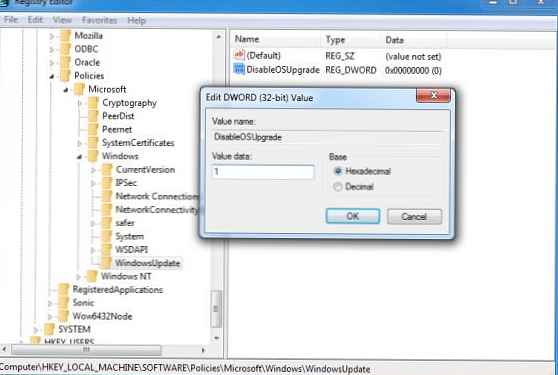 Порада. Цю ж операцію можна виконати однією командою:
Порада. Цю ж операцію можна виконати однією командою:reg.exe add "HKLM \ SOFTWARE \ Policies \ Microsoft \ Windows \ WindowsUpdate" / v DisableOSUpgrade / t REG_DWORD / d "1" / f - перезавантажте комп'ютер
Примітка. Якщо підійти до проблеми з іншого боку, за доставку настановних файлів апгрейда до Windows 10 відповідають наступні оновлення, видалення та подальше приховування яких також запобіжить завантаження Windows 10.
- Windows 7: 3035583, 2952664, 3021917
- Windows 8.1: 3035583, 2976978.
Якщо протягом найближчого року ви будете готові до апгрейду до Windows 10, вимкніть розглянуту політику, або виконайте команду:
reg.exe delete "HKLM \ SOFTWARE \ Policies \ Microsoft \ Windows \ WindowsUpdate" / v DisableOSUpgrade / f




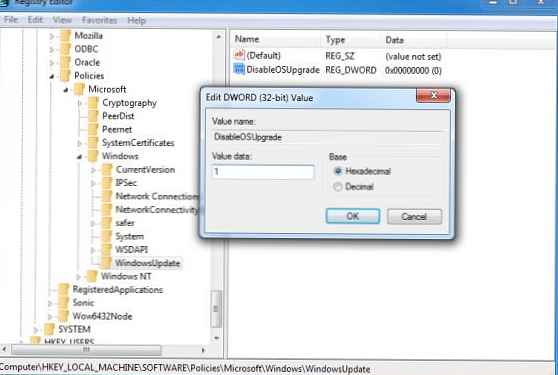 Порада. Цю ж операцію можна виконати однією командою:
Порада. Цю ж операцію можна виконати однією командою: